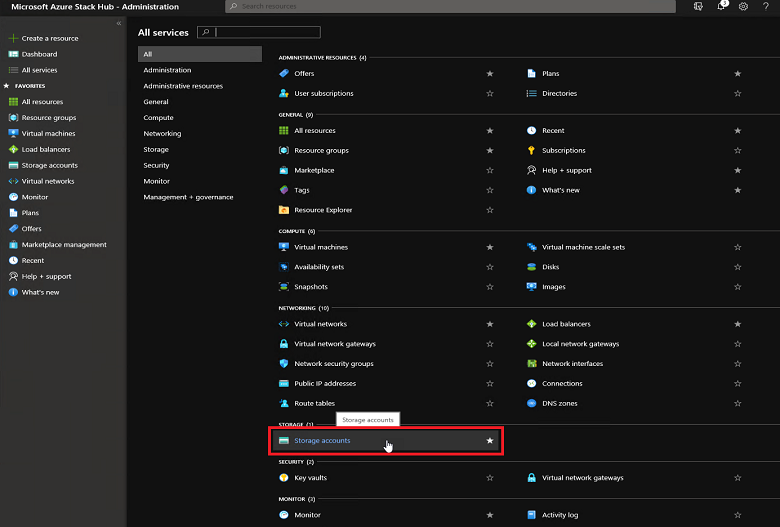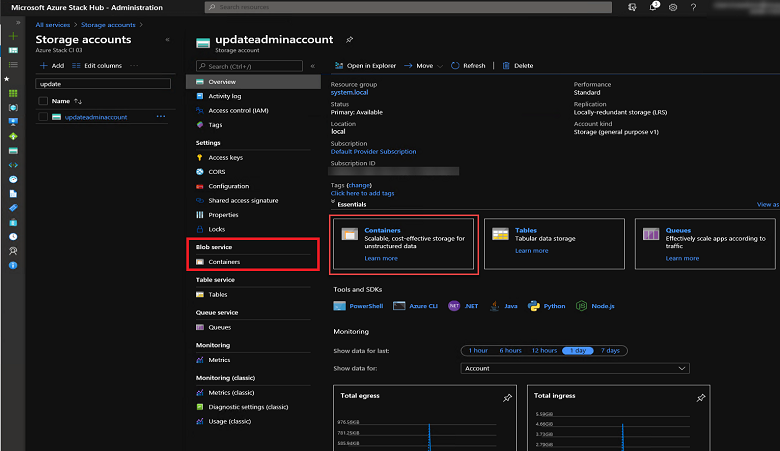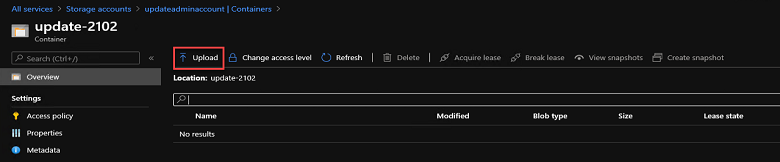Préparer un package de mise à jour Azure Stack Hub
Cet article fournit une vue d’ensemble de la préparation des packages de mise à jour Azure Stack Hub afin qu’ils puissent être utilisés pour mettre à jour votre environnement Azure Stack Hub. Ce processus se compose des étapes suivantes :
- Télécharger le package de mise à jour.
- Importer le package de mise à jour dans votre environnement Azure Stack Hub à l’aide du portail d’administration Azure Stack Hub.
Sur les systèmes qui peuvent se connecter aux points de terminaison de mise à jour automatique, les mises à jour logicielles et les correctifs logiciels pour Azure Stack Hub sont automatiquement téléchargés et préparés. Sur les systèmes sans connectivité et pour toute mise à jour du fabricant d’équipement d’origine (OEM), le package de mise à jour doit être préparé comme expliqué dans cet article.
Le tableau suivant indique quand les packages de mise à jour nécessitent une préparation manuelle et lorsqu’ils sont préparés automatiquement.
| Type de mise à jour | Connectivité | Action requise |
|---|---|---|
| Mises à jour logicielles Azure Stack Hub | Connecté | La mise à jour est automatiquement téléchargée et préparée lorsque la mise à jour est appliquée. |
| Correctifs logiciels Azure Stack Hub | Connecté | La mise à jour est automatiquement téléchargée et préparée lorsque la mise à jour est appliquée. |
| Mises à jour du package OEM | Connecté | Le package de mise à jour doit être préparé. Suivez les étapes décrites dans cet article. |
| Mises à jour logicielles Azure Stack Hub | Connexion déconnectée ou faible | Le package de mise à jour doit être préparé. Suivez les étapes décrites dans cet article. |
| Correctifs logiciels Azure Stack Hub | Connexion déconnectée ou faible | Le package de mise à jour doit être préparé. Suivez les étapes décrites dans cet article. |
| Mises à jour du package OEM | Connexion déconnectée ou faible | Le package de mise à jour doit être préparé. Suivez les étapes décrites dans cet article. |
Télécharger le package de mise à jour
Le package de mise à jour pour les mises à jour et les correctifs logiciels Azure Stack Hub est disponible pour les systèmes connectés via le panneau de mise à jour dans le portail. Téléchargez le package et déplacez le package vers un emplacement accessible à votre instance Azure Stack Hub si vous mettez à jour un package OEM ou si vous prenez en charge un système déconnecté. Vous devrez peut-être également télécharger et charger le package vers un emplacement accessible si vous exécutez un système avec une connexion intermittente.
Passez en revue le contenu du package. Un package de mise à jour se compose généralement des fichiers suivants :
- Un ou plusieurs fichiers .zip nommés <PackageName>.zip. Ces fichiers contiennent la charge utile de la mise à jour.
- Un fichier metadata.xml. Ce fichier contient des informations essentielles sur la mise à jour ; par exemple, l’éditeur, le nom, la configuration requise, la taille et l’URL du chemin d’accès de prise en charge.
Les hachages SHA256 sont calculés pour le ou les fichiers .zip avec le contenu du package de mise à jour et insérés dans le metadata.xml associé au package. Le fichier metadata.xml lui-même est signé avec une signature incorporée à l’aide d’un certificat approuvé par le système Azure Stack Hub.
Téléchargement et préparation automatiques des packages de mise à jour
Les mises à jour logicielles et les correctifs logiciels Azure Stack Hub sont préparés automatiquement pour les systèmes disposant d’une connectivité aux points de terminaison de mise à jour automatique Azure Stack Hub : https://*.download.prss.microsoft.com et https://aka.ms/azurestackautomaticupdate. Pour plus d'informations sur la configuration de la connectivité aux points de terminaison de mise à jour automatique d'Azure Stack Hub , consultez les points de terminaison de correctif et de mise à jour décrits dans l'intégration du pare-feu Azure Stack Hub .
Où télécharger les packages de mise à jour Azure Stack Hub
Les mises à jour complètes et express pour Azure Stack Hub
Pour les systèmes déconnectés ou qui disposent d’une connectivité Internet faible, les packages de mise à jour entiers peuvent être téléchargés au moyen de l’outil de téléchargement des mises à jour Azure Stack Hub. Les packages de correctifs logiciels peuvent être téléchargés à partir du lien de la base de connaissances des correctifs dans Notes de publication d’Azure Stack Hub. Les packages de mise à jour logicielle Azure Stack Hub peuvent contenir des mises à jour des services Azure Stack Hub et des mises à jour du système d’exploitation de vos unités d’échelle Azure Stack Hub.
Remarque
Le package de mise à jour lui-même et son contenu (tels que les fichiers binaires, les scripts PowerShell, etc.) sont signés avec des certificats appartenant à Microsoft. La falsification du package rend la signature non valide.
Où télécharger des packages de correctifs logiciels Azure Stack Hub
Les packages des correctifs logiciels Azure Stack Hub sont hébergés dans le même point de terminaison Azure sécurisé que les mises à jour Azure Stack Hub. Les opérateurs Azure Stack Hub avec des instances connectées voient les mises à jour Azure Stack Hub apparaissent automatiquement dans le portail d’administration lorsqu’elles deviennent disponibles. Vous pouvez les télécharger en cliquant sur les liens incorporés dans chacun des articles correspondants de la Base de connaissances des correctifs logiciels. Vous trouverez également des liens vers les correctifs KB dans les notes de publication correspondant à votre version d’Azure Stack Hub.
Où télécharger les packages de mise à jour OEM
Votre fournisseur OEM peut également publier des mises à jour, telles que les mises à jour du pilote et du microprogramme. Bien que ces mises à jour soient fournies en tant que mises à jour de package OEM distinctes par votre fournisseur de matériel, elles sont toujours importées, installées et gérées de la même façon que les packages de mise à jour de Microsoft. Vous trouverez la liste des liens de contact du fournisseur dans l’article Appliquer les mises à jour OEM Azure Stack Hub.
Importer et installer des mises à jour
La procédure suivante montre comment importer et installer des packages de mise à jour dans le portail d’administration.
Important
Informez les utilisateurs des opérations de maintenance et veillez à planifier des fenêtres de maintenance normales pendant les heures non ouvrées autant que possible. Les opérations de maintenance peuvent affecter les charges de travail utilisateur et les opérations du portail.
Dans le portail d’administration, sélectionnez Tous les services. Ensuite, sous la catégorie STORAGE, sélectionnez Comptes de stockage. Ou, dans la zone de filtre, commencez à taper comptes de stockage et sélectionnez l’option.
Dans la zone de filtre, tapez mise à jour, puis sélectionnez le compte de stockage updateadminaccount.
Dans Tous les services, sous Essentials ou Service BLOB, sélectionnez Conteneurs.
Dans Conteneurs, sélectionnez + Conteneur pour créer un conteneur. Entrez un nom (par exemple, update-2102), puis sélectionnez Créer.
Une fois le conteneur créé, sélectionnez le nom du conteneur, puis sélectionnez Charger pour charger les fichiers de package dans le conteneur.
Sous Télécharger le blob, sélectionnez l’icône de dossier, accédez au fichier du package de mise à jour .zip, puis sélectionnez Ouvrir dans la fenêtre de l'explorateur de fichiers.
Sous Charger l’objet blob, sélectionnez Charger.
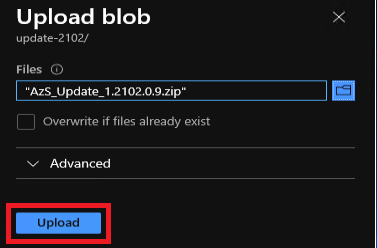
Répétez les étapes 6 et 7 pour le fichier Metadata.xml et tous les fichiers .zip supplémentaires dans le package de mise à jour. N’importez pas le fichier Notice.txt supplémentaire s’il est inclus.
Lorsque vous avez terminé, vous pouvez passer en revue les notifications (sélectionnez l’icône en forme de cloche dans le coin supérieur droit du portail). Une notification doit indiquer que le chargement a terminé.
Revenez au panneau Mise à jour dans le tableau de bord. Le panneau doit afficher qu’une mise à jour est disponible. Cela indique que la mise à jour a été préparée avec succès. Sélectionnez le panneau pour vérifier le package de mise à jour récemment ajouté.
Vérifiez qu’aucune mise à jour n’est en cours d’exécution. Si une mise à jour est installée, une bannière d’alerte s’affiche L’opération exclusive est en cours. Des opérations de mise à jour supplémentaires sont désactivées pendant l’exécution de l’opération. Attendez que la mise à jour se termine avant de démarrer une autre mise à jour.
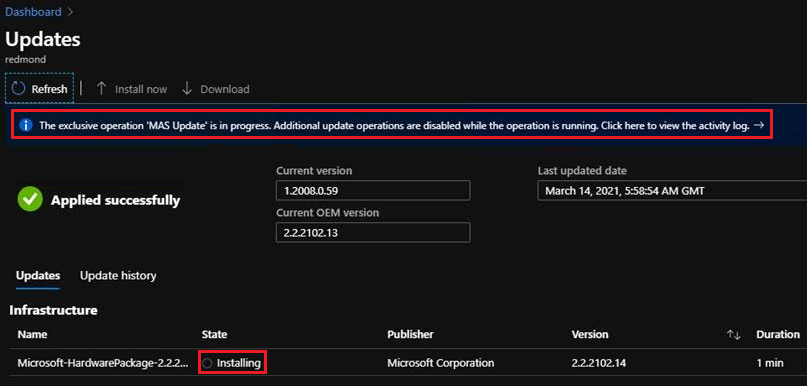
Pour installer la mise à jour, sélectionnez le package marqué comme Ready, puis sélectionnez Update maintenant.
Lorsque vous sélectionnez le package d'installation de mise à jour, vous pouvez afficher l’état dans la zone détails de l'exécution de mise à jour. À partir de cet emplacement, vous pouvez également sélectionner Télécharger le résumé pour télécharger les fichiers journaux. Les journaux des exécutions de mises à jour sont disponibles pendant six mois après la fin de la tentative.
Une fois la mise à jour terminée, le panneau Update affiche la version mise à jour d’Azure Stack Hub.
Vous pouvez supprimer manuellement les mises à jour du compte de stockage une fois qu’elles ont été installées sur Azure Stack Hub. Azure Stack Hub vérifie régulièrement les packages de mise à jour plus anciens et les supprime du stockage. Azure Stack Hub peut prendre jusqu’à deux semaines pour supprimer les anciens packages.